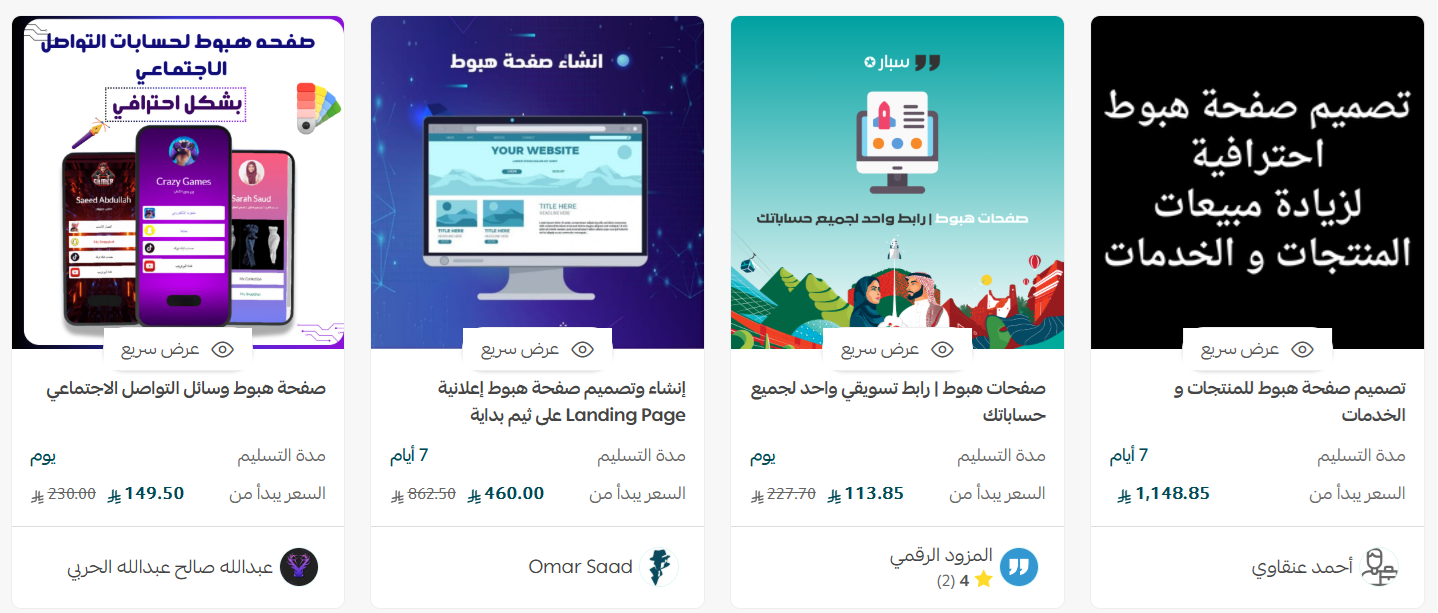ستتمكن في نهاية المقالة من تصميم صفحة هبوط منتج لجذب انتباه العميل لمنتج معين، وترك انطباع أولي مؤثر الهدف منه كسب ثقة العميل وتحفيزه على اتخاذ قرار الشراء لهذا المنتج.
المحاور الأساسية للمقالة:
- تعريف صفحات هبوط المنتج من سلة
- إضافة صفحات هبوط المنتج على متجرك
- التعديل على صفحة الهبوط
- نشر أو إلغاء نشر صفحة الهبوط
- حذف صفحة الهبوط
- عرض إحصائيات حول صفحة الهبوط
- معاينة صفحة الهبوط
- نسخ رابط صفحة الهبوط
تعريف صفحات هبوط المنتج من سلة:
هي ميزة تسويقية تتيح للتاجر إمكانية إنشاء صفحة هبوط بتصميم مميز للتسويق لمنتج محدد وتنسيق الصفحة بشكل إبداعي، وإضافة نصوص للمنتج والخصم أو العرض عليه، يكون لكل صفحة هبوط منتج رابط مميز ومختلف يمكن للتاجر مشاركته مع عملائه ليشتروا المنتج من خلاله.
ثيمات صفحات الهبوط:
حالياً يوجد ثيم بداية كثيم لصفحات الهبوط، وسيتم العمل على المزيد من ثيمات صفحات الهبوط قريباً.
لمزيد من التفاصيل حول تخصيص ثيم صفحات هبوط المنتجات بداية
إدارة صفحات هبوط المنتج:
أولاً. إضافة صفحات هبوط المنتج على متجرك
1. من القائمة الجانبية للوحة التحكم، اضغط (تصميم المتجر).

2. في صفحة تصميم المتجر، من ثيم صفحة الهبوط، اضغط (إنشاء صفحة).

ستظهر صفحة الهبوط
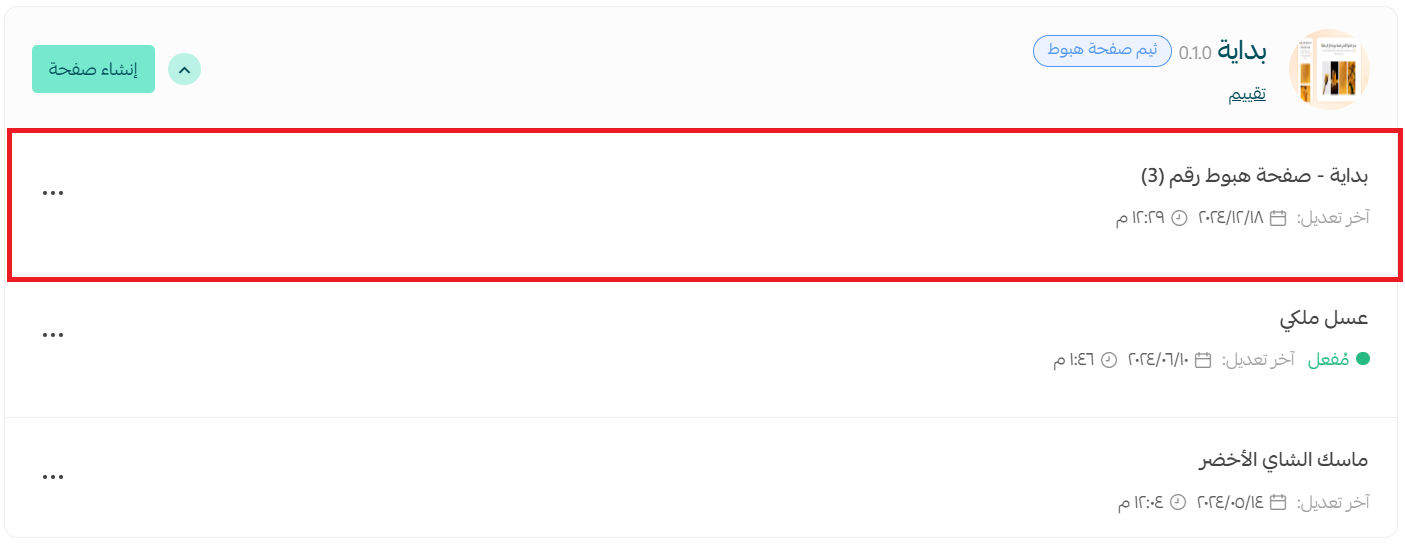
3. من قائمة التحكم بصفحة الهبوط المطلوبة، اضغط (تخصيص الصفحة).
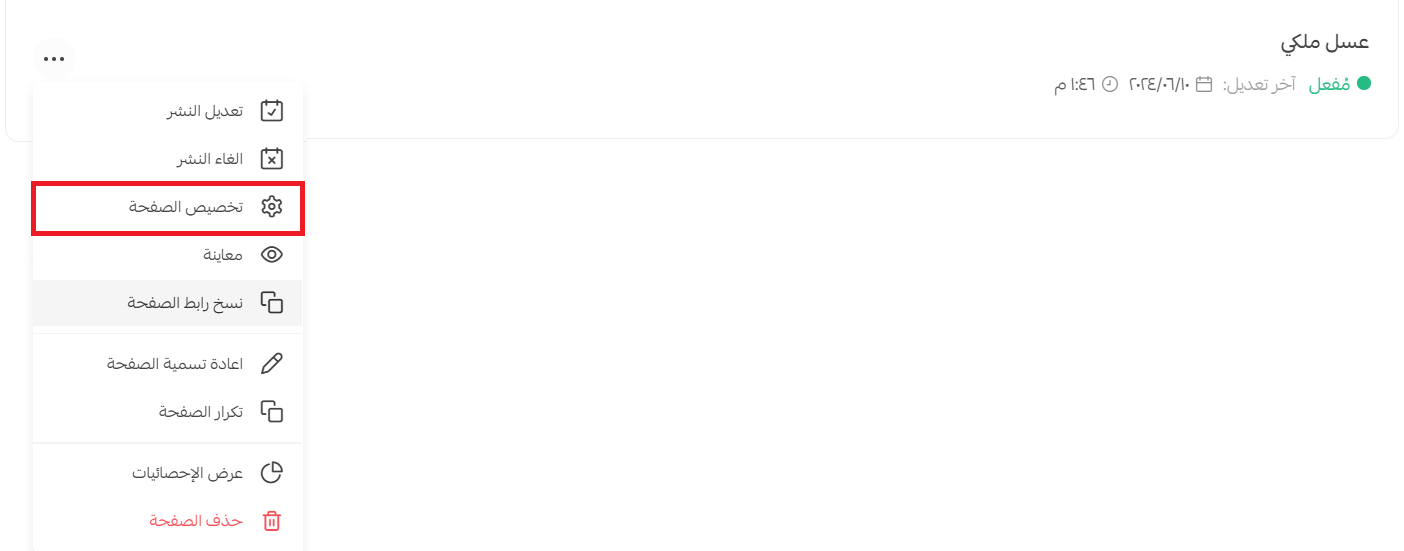
4. من تبويب خيارات التصميم، أدخل اسم صفحة الهبوط، واختر المنتج كخطوة أولى وأساسية، واضغط (حفظ).

- المنتجات المدعومة: منتج جاهز - بطاقة رقمية - منتج رقمي - مجموعة منتجات.
- المنتجات غير المدعومة: حسب الطلب - حجوزات - أكل - تبرع.
5. ستجد صفحة الهبوط الجديدة مجهزة ببعض المحتوى والعناصر، يمكنك تخصيص محتويات الصفحة وإضافة ما ترغب من العناصر.
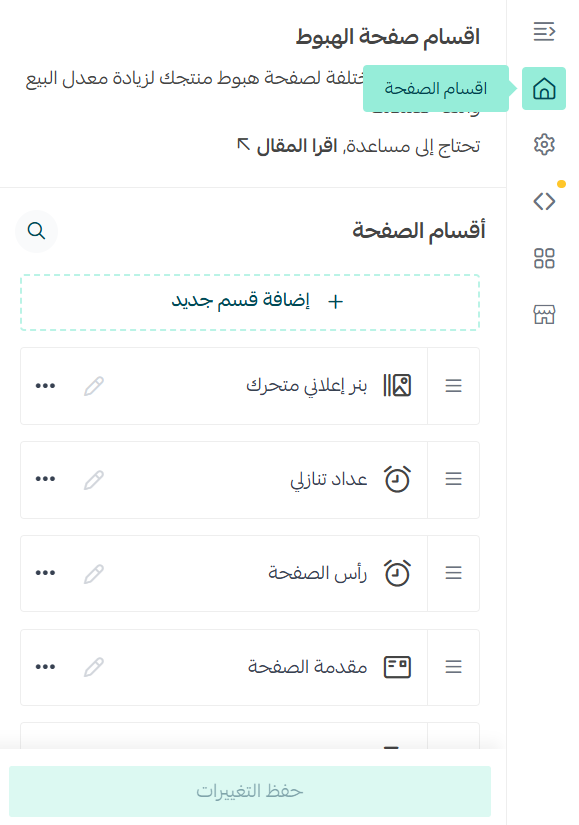
لمزيد من التفاصيل حول تخصيص صفحات هبوط المنتج
ثانياً. التعديل على صفحة الهبوط
من صفحة تصميم المتجر، من قائمة خيارات صفحة الهبوط، اضغط (تخصيص الصفحة).
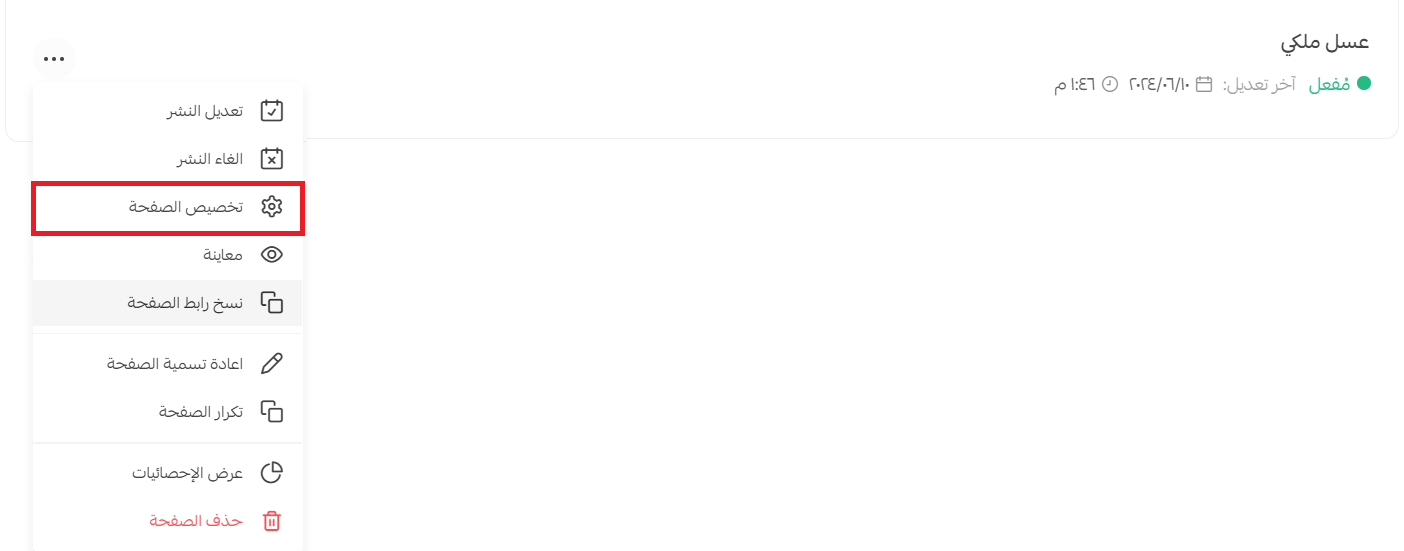
لمزيد من التفاصيل حول تخصيص صفحات هبوط المنتج
ثالثاً. نشر أو إلغاء نشر صفحة الهبوط
من صفحة تصميم المتجر، من قائمة خيارات صفحة الهبوط، اضغط (نشر).
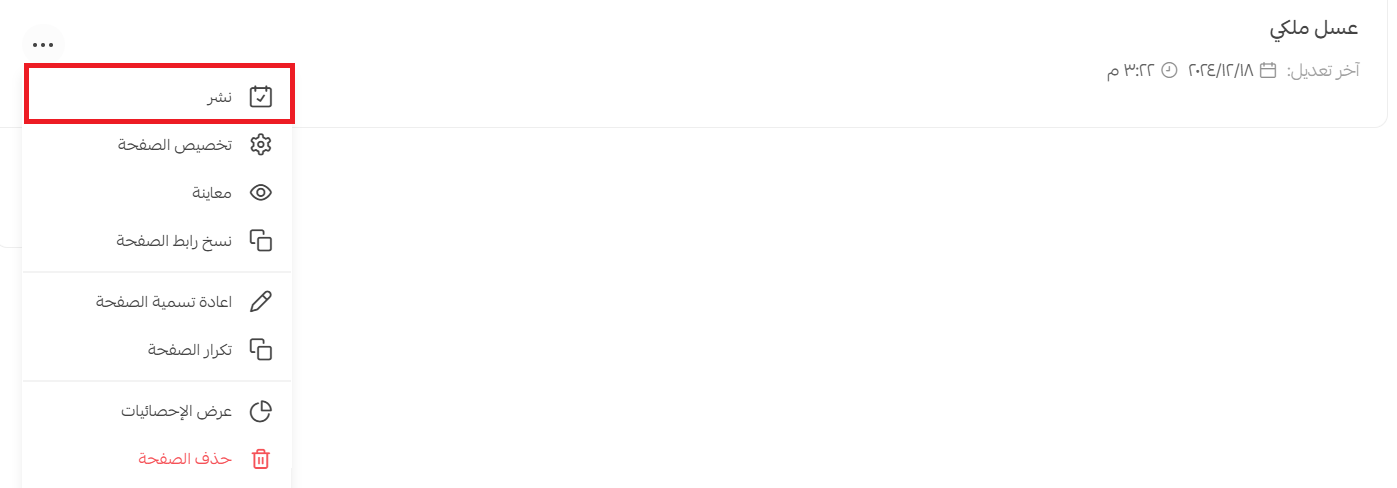
حدد فيما إذا كنت تريد نشرها الآن:
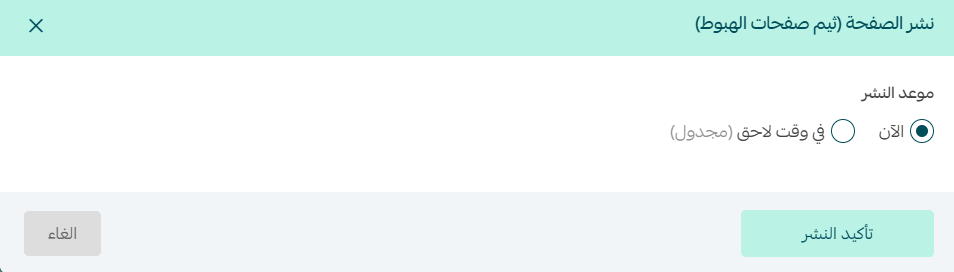
أو في وقت لاحق.
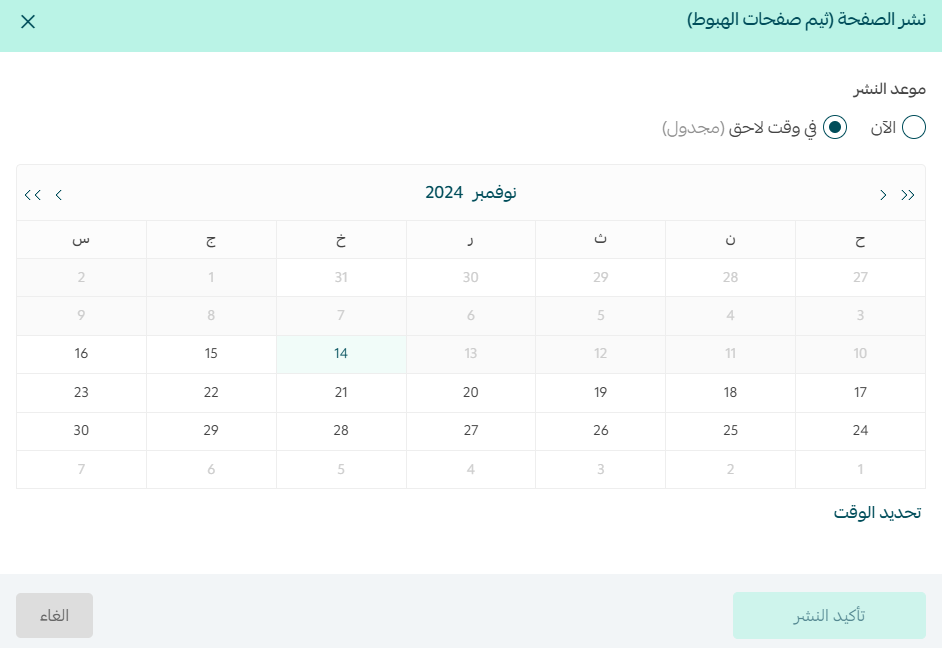
سيظهر تاريخ النشر أسفل اسم الصفحة.
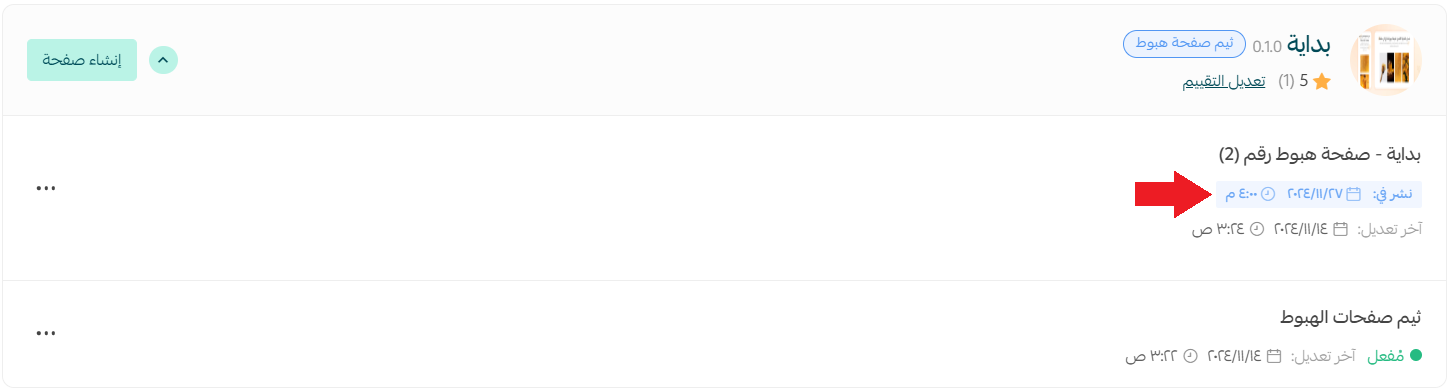
ولإلغاء نشر الصفحة، من قائمة خيارات صفحة الهبوط، اضغط (إلغاء النشر).
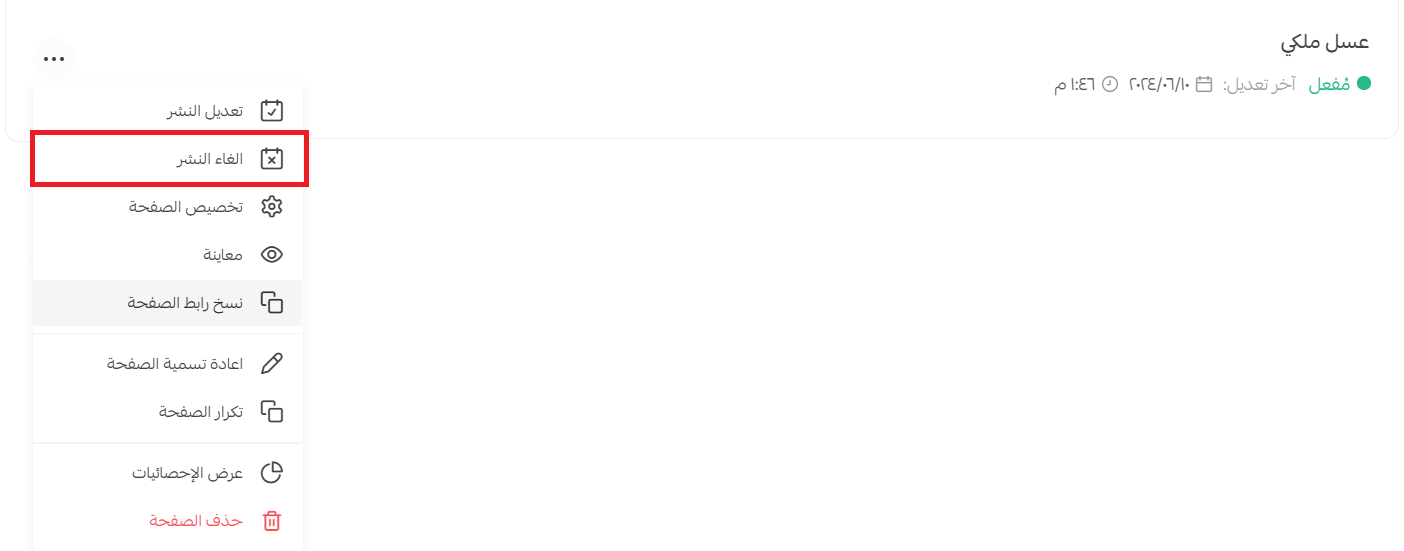
رابعاً. حذف صفحة الهبوط
من صفحة تصميم المتجر، من قائمة خيارات صفحة الهبوط، اضغط (حذف).
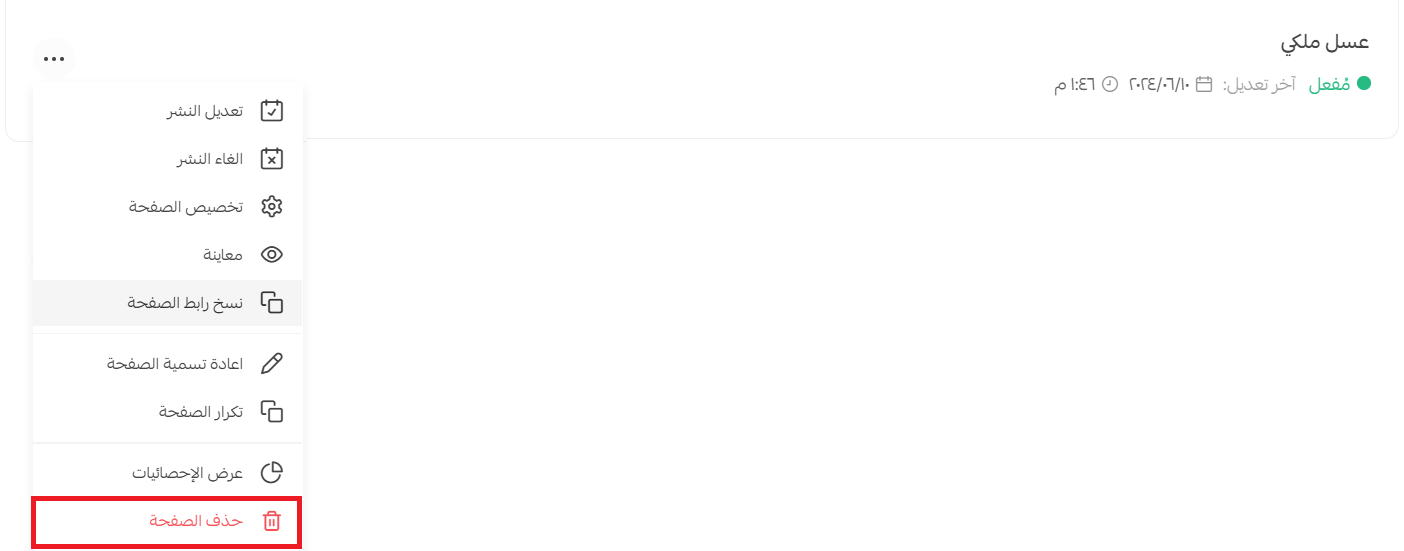
سيظهر تنبيه لتأكيد الحذف اضغط (نعم).
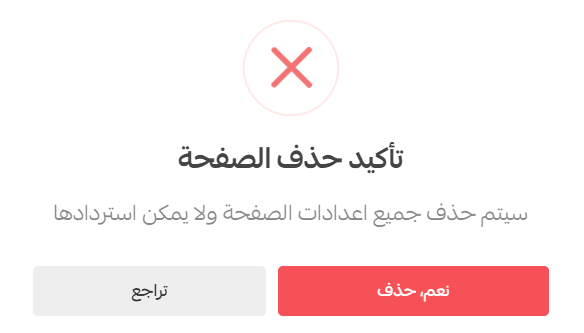
خامساً. عرض إحصائيات حول صفحة الهبوط
من صفحة تصميم المتجر، من قائمة خيارات صفحة الهبوط، اضغط (عرض الإحصائيات).

ستظهر مجموعة إحصائيات حول صفحة الهبوط تتضمن:
- إجمالي الزيارات لصفحة الهبوط، إجمالي المبيعات، وعدد المستفيدين.
- بالإضافة لقائمة بالعملاء المستفيدين (اسم العميل، رقم الطلب، إجمالي المشتريات، حالة الطلب، تاريخ الطلب)
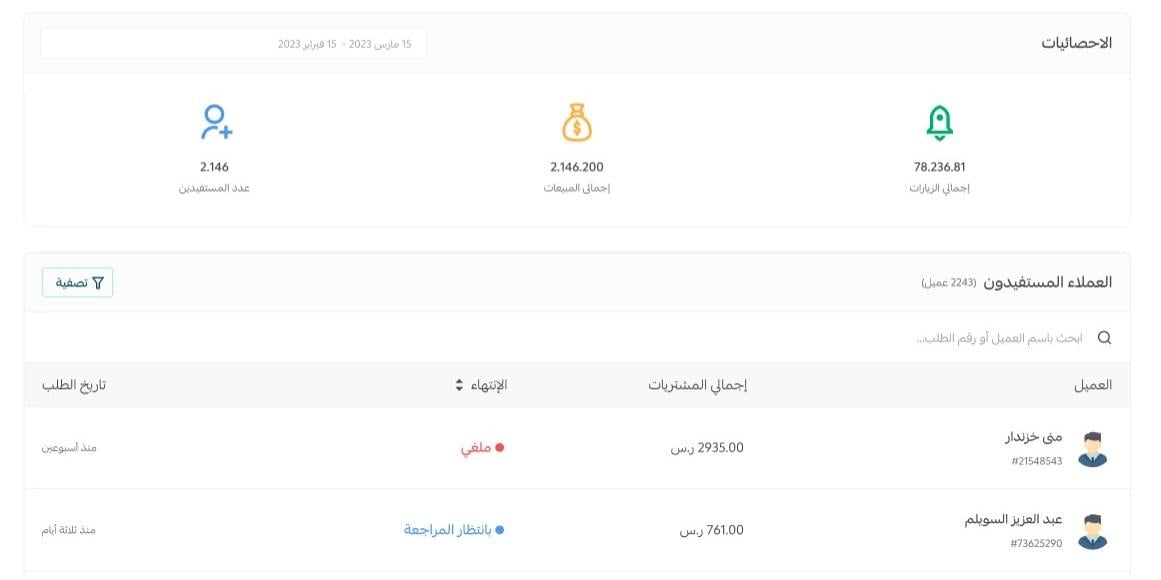
ملاحظة: هذه الإحصائيات مبنية على تحليلات جوجل google Analytics
سادساً. معاينة صفحة الهبوط
من صفحة تصميم المتجر، من قائمة خيارات صفحة الهبوط، اضغط (معاينة).
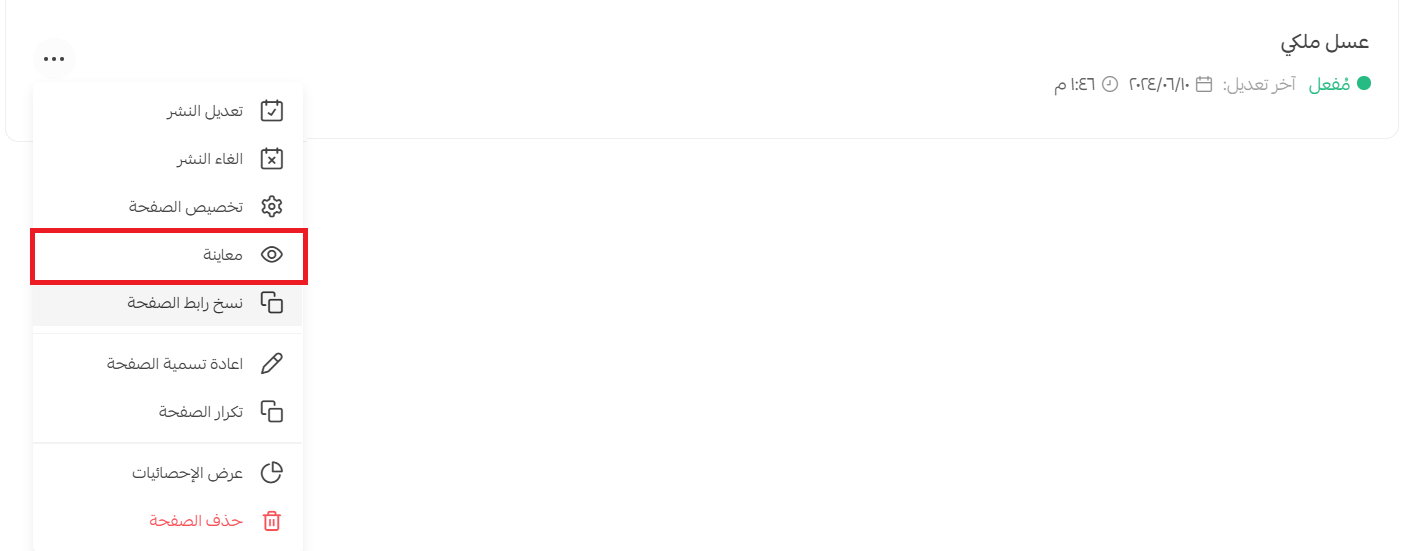
فتظهر معاينة صفحة الهبوط في صفحة جديدة.
سابعاً. نسخ رابط صفحة الهبوط
من صفحة تصميم المتجر، من قائمة خيارات صفحة الهبوط، اضغط (نسخ رابط الصفحة).
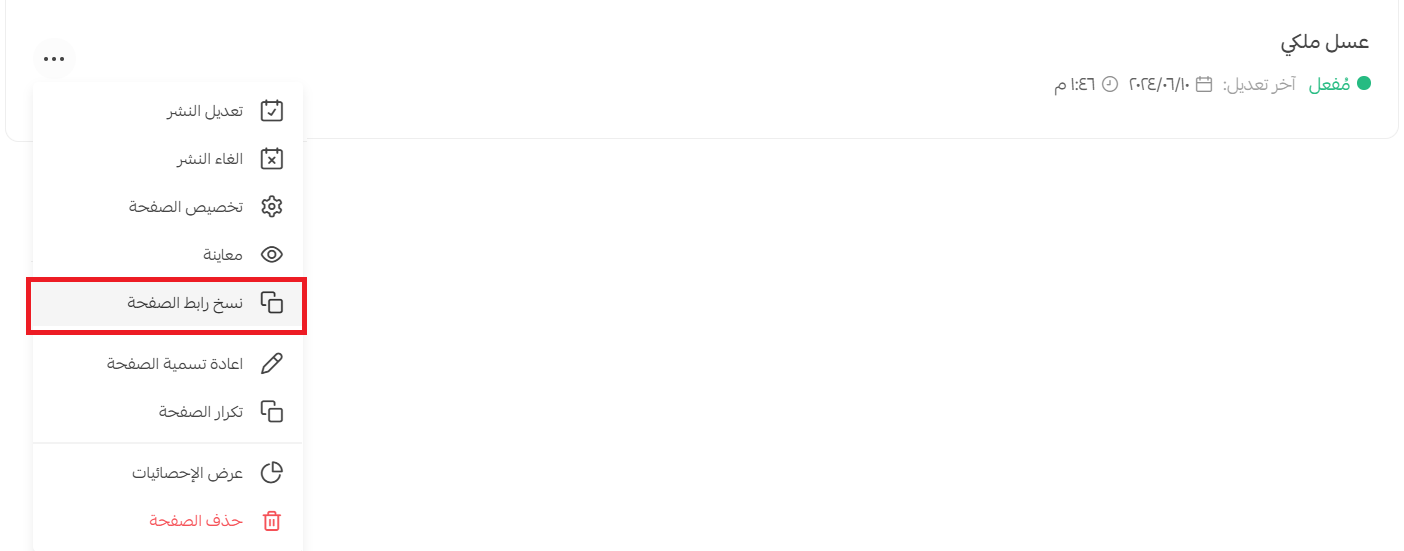
أصبح بإمكانك مشاركة رابط صفحة الهبوط على منصات التواصل وغيرها.
للمزيد من الأسئلة الشائعة حول صفحات الهبوط
حوّل زوار متجرك إلى عملاء بسرعة!
اكتشف في هذه المقالة كيف تجعل صفحات الهبوط من سلة منتجاتك تتصدر الاهتمام، ترفع معدل التحويل، وتخفض التكاليف الإعلانية، مع خطوات عملية وأمثلة ناجحة تساعدك على تصميم صفحة تهدف مباشرة للبيع دون تشتيت. 🚀✨
اجعل صفحة هبوط متجرك احترافية بدون عناء!
اطلب الآن خبير من صفحة خدمات التجار ليصمّم لك صفحة هبوط مخصصة تركز على منتجك، تجذب العملاء، وتزيد معدل التحويل، لتستفيد من كل زائر بأقصى قدر ممكن. 🚀✨